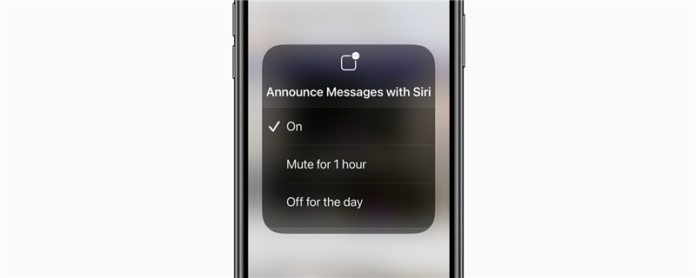Oznámte správy so Siri umožňuje Siri oznámiť a čítať textové správy Pre teba, keď máte nosenie Airpods a Beats. To je užitočné, zatiaľ čo vy pracujete, alebo vaše ruky sú obsadené, ale budete tiež chcieť vedieť, ako zastaviť Siri čítanie textov pre vás za tie časy, keď nepotrebujete túto funkciu. Aj keď môžete zapnúť a vypnúť texty čítania Siri v aplikácii Nastavenia, najrýchlejší spôsob zapnutia a vypnutia je v riadiacom centre. Súvisiace: Apple Airpods, AIRPODS 2 & AIRPODS PRO GUIDE: nabíjanie, párovanie, nastavenie, použitie, viac Tento tip nebude fungovať s pôvodnými Apple Airpods. Budete potrebovať pár AIRPODS Druhá alebo tretia generácia, Airpods Pro, Powerbeats, Powerbeats Pro, alebo Beats Solo Pro pre tento tip do práce. Predtým, ako budete prispôsobiť kontrolné centrum, aby ste zahrnuli oznamovanie správ s Siri, budete musieť Zapnite oznamovanie správ vo vašom nastavení iPhone. Potom, Pridať oznamové správy so Siri do vášho riadiaceho centra . Otvorte svoj iPhone Control Center Swiping dole z pravého rohu obrazovky vášho iPhone, ak máte iPhone X alebo novší. Ak máte iPhone 8 alebo skôr, potiahnite sa zo spodnej časti obrazovky. Klepnite na Oznámte správy s ikonou SIRI Ak chcete zapnúť funkciu, znova ho vypnete. (Ikona bude mať biele pozadie, keď je zapnuté, a sivé pozadie, keď je vypnuté.) Dlhé stlačte kláves Oznámte správy s ikonou SIRI Ak chcete zobraziť ponuku s viacerými možnosťami, vrátane na , na 1 hodinu alebo Off Pre deň . To je všetko! Teraz viete, ako mať Siri oznámiť a čítať nové textové správy, keď je to vhodné a ako zastaviť Siri z čítania správ, keď to nie je. Aj keď sa vám nepáči myšlienka vášho mikrofónu mikrofónu iPhone, môžete tiež Vypnite počúvanie“ HEY SIRI „Nastavenie .
© iosapple.eu